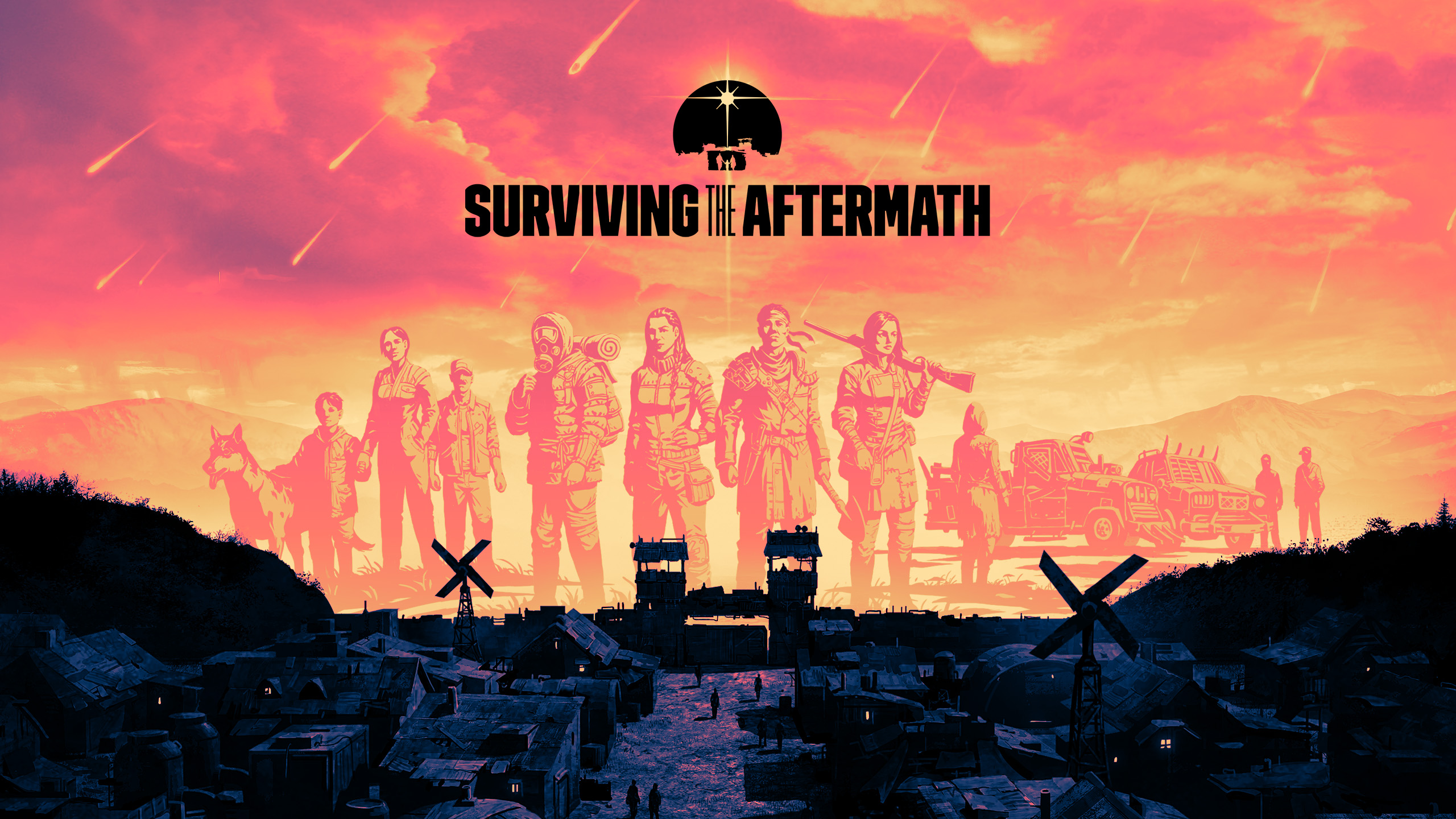Surviving the Aftermath ist ein postapokalyptischer Städtebauer, der von entwickelt wurde Iceflake Studios und veröffentlicht von Paradox Interactive. Das Spiel ähnelt stark Surviving Mars, einem anderen von Paradox veröffentlichten Städtebauer. Wenn man sich nur die Namen ansieht, ist es offensichtlich, dass Paradox die gleiche Gameplay-Formel noch einmal ausprobieren wollte. Nicht, dass es eine schlechte Sache wäre – Surviving Mars ist schließlich ein großartiges Spiel.
In Surviving the Aftermath müssen Sie eine Kolonie in einer zufällig generierten Welt verwalten und alle Arten von Ressourcen erwerben und verarbeiten, um die Kolonie und die Lebensqualität ihrer Bewohner zu verbessern. Während des Spiels treten bestimmte Ereignisse auf, und Sie müssen entscheiden, wie Sie mit der Situation umgehen. In dieser rauen und düsteren Welt sind diese Entscheidungen jedoch nicht immer leicht zu treffen. Sie müssen sich mit wechselnden Jahreszeiten, Naturkatastrophen, Banditen, aggressiven Tieren und anderen Problemen auseinandersetzen. Sollten Sie genug Luft zum Atmen haben, um langfristige Ziele zu verfolgen, könnten Sie auch Außenposten errichten und sogar auf Expeditionen gehen, um zu verstehen, warum die Apokalypse überhaupt stattgefunden hat.
Surviving the Aftermath ist nur für Windows, PlayStation 4, Xbox One und Nintendo Switch verfügbar. Im Gegensatz zu Surviving Mars ist es auf MacOS nicht verfügbar. Mit Hilfe dieser Anleitung können Sie Surviving the Aftermath jedoch auf dem Mac spielen, auch wenn es nicht offiziell verfügbar ist.
Systemanforderungen
| minimal | Empfohlen |
|---|---|
| Betriebssystem: Windows® 7 Home Premium 64-Bit-SP1 | Betriebssystem: Windows® 10 Home 64-Bit |
| Prozessor: Intel® iCore™ i5-2500K oder AMD® AMD® FX 6350 | Prozessor: Intel® iCore™ i5-3570K oder AMD® Ryzen™ 3 2200G |
| RAM: 4 GB | RAM: 8 GB |
| Grafikkarte: Nvidia® GeForce™ GTX 580 oder AMD® Radeon™ HD 7870 | Grafikkarte: Nvidia® GeForce™ GTX770 oder AMD® Radeon™ R9 380 |
| DirectX: Version 11 | DirectX: Version 11 |
| Lagerung: 4 GB | Lagerung: 4 GB |
Spielen Sie Surviving the Aftermath auf dem Mac mit Parallels

Das Überleben der Nachwirkungen erfordert viele PC-Ressourcen, aber wenn Sie einen leistungsstarken Mac-Computer (iMac, iMac Pro oder Mac Pro) haben Parallels Desktop kann eine Lösung sein. Dies ist eine Anwendung, die die Windows-Virtualisierung auf dem Mac mit voller Unterstützung von DirectX und GPUs ermöglicht. Einfacher ausgedrückt bedeutet dies, dass Sie Windows 10 mit nur wenigen Klicks auf dem Mac installieren und sofort zwischen MacOS und Windows wechseln können. So können Sie Windows ausführen, Steam installieren und das Spiel Surviving the Aftermath auf dem Mac genießen, genau wie auf einem normalen PC.
Hinweis: Empfohlene Geräte zum Ausführen ressourcenintensiver Spiele: MacBook Pro (Modelle mit einem Intel-Prozessor, separaten Grafikkarten und 16 GB RAM oder mehr), iMac (Modelle mit Intel-Prozessor, separaten Grafikkarten und 16 GB RAM oder mehr), iMac Pro (alle Modelle geeignet), Mac Pro (alle Modelle geeignet). Parallels auf Mac-Computern mit M1-Chips (M1 Pro, M1 Max) unterstützt aktuelle Spiele möglicherweise nicht. Spiele, die DirectX 12 und höher erfordern, werden derzeit nicht von Parallels unterstützt. AppsOnMac empfiehlt, die kostenlose Testfunktion von Parallels zu verwenden, um festzustellen, ob Sie das Spiel ausführen können oder nicht, wenn Sie unsicher sind.
Spielen Sie Surviving the Aftermath auf dem Mac mit Cloud-Gaming-Diensten

Wenn Sie einen alten Mac haben oder dieser die Systemanforderungen des Surviving the Aftermath-Spiels nicht erfüllt, gibt es eine einfache Lösung. Cloud-Gaming-Dienste stellen Ihnen gerne ausreichend Rechenleistung zur Verfügung – natürlich nicht kostenlos. Sie benötigen lediglich einen Browser oder ein kleines Client-Programm und eine gute Internetverbindung ab 15 MBit/s. Es gibt mehrere großartige Plattformen, die diese Dienste anbieten, zu den besten zählen Boosteroid, Xbox Cloud Gaming und Nvidia GeForce Now.
Boosteroid ist hier besonders wichtig, da es Surviving the Aftermath in seiner Spielbibliothek hat.
Spielen Sie Surviving the Aftermath auf dem Mac mit BootCamp
Hinweis: Mac-Computer mit neuem Apple Silicon (M1, M2, M3 Pro oder M1, M2, M3 Max) unterstützen BootCamp derzeit nicht. In diesem Fall nutzen Sie bitte die oben genannten Optionen, um Surviving the Aftermath auf dem Mac auszuführen
Diese Methode ist einfach, aber zeitaufwändig. Wenn Ihr Mac alle oben genannten Systemanforderungen erfüllt, können Sie Surviving the Aftermath auf dem Mac spielen, indem Sie Windows installieren. Sie müssen einen Dual-Boot von Windows und Mac über BootCamp einrichten. Dies ist eine Anwendung, mit der Benutzer beim Start das System auswählen können, in dem sie arbeiten möchten. Sie können jedoch nicht wie in Parallels zwischen den Systemen wechseln. Sie müssen Ihren Computer jedes Mal neu starten, wenn Sie von Mac zu Windows und umgekehrt wechseln möchten. Denken Sie daran, dass der Mac letztendlich nur ein Computer ist. Und während neuere Macs ihre eigenen speziellen Apple Silicon-Chips haben, die Windows nicht ausführen können, sind ältere Macs Computern, auf denen Windows ausgeführt wird, sehr ähnlich, sie verfügen über Intel-Prozessoren, kompatiblen RAM, Festplatten und andere Komponenten. Sie können Windows also auf einem älteren Mac installieren, indem Sie nicht weniger als 64 GB Speicherplatz zuweisen (um Windows und ein paar Spiele ausführen zu können) und die folgenden Schritte ausführen:
Für OS X El Capitan 10.11 und älter
Für MacOS-Versionen vor OS X El Capitan 10.11 müssen Sie eine bootfähiges Windows USB.
- Herunteraden Sie diese Windows ISO-Datei.
- Offen Boot Camp-Assistenten (Gehe zu Anwendungen > Utilities).
- Definieren Sie die Windows-Partitionsgröße und wählen Sie die Windows ISO-Datei Sie haben heruntergeladen.
- Formatieren Sie die Windows-Partition und gehen Sie alle Windows-Installationsschritte durch.
- Wenn Windows zum ersten Mal hochfährt, befolgen Sie die Anweisungen auf dem Bildschirm zur Installation Boot Camp und Windows Support Software (Treiber)